DNA Engine Dyad 及Dyad Disciple PCR仪快速操作指南
信息来源: 时间:2015-07-24 点击次数:
DNA Engine Dyad
一.打开DNA Engine Dyad PCR仪电源
打开电源后,仪器开始启动,此过程约持续一分半钟,在此过程中,仪器LCD界面将显示如下几个选项:
1.Selftest:选择数字1可使仪器执行自检和报错。
2.Send Files:选择数字2可执行程序文件的传送。
3.Rreceive Files:选择数字3可执行程序文件的接受。
如果不进行选择仪器将在约6秒钟之后自动跳出启动状态。
启动过程完成后,仪器的状态界面显示,仪器已可以开始接受,编辑及执行程序。
二.控制面板
控制面板包括显示屏,光标键及数字输入键
显示屏:1/4大小VGA屏幕可显示仪器的加热条件及程序运行状态。
方向键(左键,右键,下一步键,向后键):用来在显示屏中移动光标
数字键:输入数值
Enter键(位于方向键下方):用来接受设定的程序条件和修改
注意:额外的鼠标可以用来执行选择命令,访问菜单,在列表中进行选项切换。
三.程序相关设定
1.基本设置
温度控制模式:有两种控制模式,Calculated和Block。仪器默认为Calculated模式,此模式可进行温度补偿。
热盖控制模式:三种热盖模式,Off,Tracking,Constant。仪器默认为Constant。
温度步骤:为孵育温度和维持时间设定。仪器的默认设定升温速度为最大升温速度,3度/秒,降温速度为2度/秒。
梯度步骤:96孔板上可执行温度梯度。从左到右温度梯度最大跨度为24度,最小为1度。最大的设定温度为105度。最小的设定温度为30度。
Goto步骤:循环的步骤及循环数设置。
End步骤:自动产生,为程序结束步骤。
2.高级设置
温度增减:可设置每个循环步骤中温度增加或降低(0.1度到10.0度每个循环)。
时间增减:可设置每个温度步骤中每个循环的时间延长和缩短。
升温速度降低:可设置仪器的升温速度低于最大升温速度。仪器的的最小速率为0.1度/秒。
警报:在温度步骤或升温步骤中当设定温度达到后进行警报。
四.程序的类型
有两种类型的程序,Basic和Advanced。Basic程序以图形界面显示程序各步骤。Advanced程序以文本界面显示。


输入程序
一旦仪器完成启动程序,状态窗口将显示。
1.在图形模式下输入程序
选择Programs:

用指尖在触摸屏上点击Programs,子菜单中显示Open,New,Folder,Copy,Move和Delete,选择New,再选择Basic Mode。图形程序窗口显示,此窗口无程序步骤或有最后保存的程序。新程序的默认名称为TEMPLATE。新的图像程序必须进行保存后才能运行。选择Save As,文件保存窗口出现,程序将被加入Folder中。选择New Folder创建新文件夹,在Edit KeyPad窗口中选择字母输入文件夹的名字,该名字不超过八个字符。输好后选择OK,返回File Save As窗口。把光标放在新建的文件夹上进行选择,然后选择Edit Name。用Edit KeyPad窗口输入程序的名字。选择OK。返回File Save As窗口。此时选OK,程序将存入硬盘。

在为新文件夹命名后,New Folder窗口将显示Edit Password按键。选择New窗口旁边的Edit按钮。输入密码,选择OK确认。
3.图形编辑窗口
步骤的选择及步骤参数的修改
当某一步被选中时,该步骤线或箭头将变为红色。把光标放至于步骤栏点击一次可选中此步骤。光标置于该步骤的温度或时间区后,点击一次,可进行修改。使用backspace删除当前数值,用数字键输入需要的温度,时间或循环数。点击鼠标一次接受变更。
步骤删除
首先选中要删除的步骤,选择Delete Step按钮,选中步骤将被删除,下一步将自动提前。
步骤增加
在图形模式中,可以在当前选中的步骤后直接增加一步。图形模式可包含六个温度和梯度范围及一个goto步骤。选择增加一步,然后选择Temp,Grad或Goto按键增加温度,梯度或Goto步骤。

输入Goto步骤
选择Goto步骤,然后选择Delete步骤,选择步骤数(在Goto循环中的终止的步骤数),选择Goto,此时一个小的红色箭头将出现在所选步骤下面。选择步骤(在Goto循环中的开始的步骤数)。此时箭头将延伸至此开始步骤,默认循环数为25。选择循环数并删除默认值,输入需要的数值,点击一次接受更改。
永久(Forever Incubation)孵育的设置
选择Forever窗口可进行Forever Incubation的设置,仪器可以维持在4度,但不建议长期在此温度下保存样品。
2.在高级模式下进行程序编辑
选择Programs
下拉的子菜单会选择Open,New,Copy,Move,Delete,Delete Folder和New Folder。选择New,然后选择Advanced Mode。Mode Selection窗口出现,在此窗口中可以选择Temperature Control Mode和Lid Control Mode。选择OK接受更改并退出模式选择窗口,返回高级程序窗口。
输入温度步骤
把光标移到Lid Control Mode步骤上并鼠标左键。
选择Temp,温度步骤窗口包含温度调节选项。

把光标移到Temperature区并选择,用数字键输入所需温度。在维持时间区域输入维持时间。
选择警报,选择OK。
把光标移到正确的插入点,第一步将高亮显示,插入步骤位于此步之后。
选择Temp,把光标移到Temperature并选择,输入所需温度,输入维持时间,设置警报,选择OK。
在程序列表中高亮显示此步,选择Gradient。
选择最低温度,输入所需数值,选择最高温度,输入数值,选择时间并输入数值。
新创建的梯度可以通过图形浏览。选择Preview。
浏览后选择Close,选择OK。

时间增加选项
在温度区输入数值,在时间区输入数值后,选择Extend Time,选择Set Parameters, 在Extend Time窗口中选择Incerase,在by_seconds per cycle区输入每个循环增加的时间数值。选择Ok。
在Extend Time窗口中选择Incerase,在by_seconds per cycle区输入每个循环增加的时间数值。选择Ok。Goto步骤设置
选择GoTo,显示GoTo步骤窗口。输入循环中开始步骤,并输入额外的循环数目。选择OK。
温度速率设置
在Temperature Step窗口,点击Temp按钮,输入温度和时间,选择Slow Ramp,选择Set Parameters。在Slow Ramp窗口中输入数值,选择OK。
温度增加设置
在温度步骤窗口点击Temp,输入温度和时间后,选择Increment Temp,选择Set Parameters。选择Increase或Decrease,输入每个循环增加或降低的温度数值,选择Ok。
程序编辑完毕后,选择Save进行保存。
五.程序的管理与修改
1.程序的打开
保存在DNA Engine Dyad PCR仪中的程序都打开,编辑和运行。选择Programs,点击Open。选择Advanced Mode或Basic Mode打开程序。
A.在高级模式下打开程序
选择Advanced Mode,在子菜单中选择程序保存的文件夹,选择程序后,点击OK。如果程序中含有高级的设置选项,警报等,该程序不能在Basic模式下打开,只能在高级模式下打开。确认窗口跳出后,点击Yes打开文件。
B.在Basic模式下打开文件
图形文件即可以在图形程序窗口或高级程序窗口中打开和编辑。
选择Peograms,点击Open ,选择Basic Mode。选择文件夹和程序,点击OK。
2.编辑图形程序
在图形程序界面下,移动光标到需要编辑的步骤上,在温度或/和时间等区域输入新的数值,点击一次接受更改。
编辑高级程序
高亮显示并选择程序步骤,可进行步骤的删除,插入和编辑。
3.文件夹的设置
对文件夹可以进行保存,复制,删除和移动。除保存选项外,其它的选项可在菜单栏的状态窗口中Programs下拉菜单中进行选择。
程序保存:保存选择Save或Save As可进行程序的保存
程序复制:选择Copy,选择From Folder和准备复制到的文件夹To Folder,选择Copy Program列表中的程序,点击Copy。选择Exit返回状态窗口。
删除程序
在状态窗口选择Programs,从下拉菜单中选择Delete。选择包含要删除的程序的文件夹,选择程序,点击delete。在删除确认窗口中点击Yes。
移动程序
在状态窗口选择Programs,从下拉菜单中选择Move即可。
删除文件夹
在删除文件夹之前,最好清空文件夹中的程序。在状态窗口选择Programs,在下拉菜单中选择Folder,点击Delete Folder。选择要删除的文件夹,选择Delete,在确认窗口选择Yes。

六.程序运行
在状态窗口中选择Run或从Command菜单中选择Run。在打开的程序窗口中选择要运行的文件夹及程序。点击OK。运行窗口出现。
在此窗口中可选择要运行的Block。如果温度模式为Calculated温度模式,在点击OK后,还要输入样品体积和样品管类型。点击OK开始运行。
1.运行过程中的操作
A.运行状态
在运行开始后,在状态窗口中将会显示温度,时间和循环情况。在图形界面下可显示运行条件。
选择Graphs或从View菜单中选择Graphs。
点击Status按钮可返回状态窗口。
B.终止运行
在运行结束前终止运行,从状态窗的Block选择菜单中选择正确的Block,点击Stop。还可以通过在状态窗中选择Command,点击Stop,然后点击All或在下列菜单中选择需要终止的Block。
C.暂停/重新开始运行
在状态窗口中选择正确的Block,点击Pause可暂停运行。选择Resume可重新开始运行。

D.跳到下一步
选择Skip,确认窗口出现,选择Yes,可使运行进入到下一步。
2.运行多个程序
DNA Engine Dyad PCR仪可以同时在不同的Block上运行几个程序。运行多个程序之前,首先在状态窗口中的Block选择菜单中选择可使用的Block。可使用的Block将显示Block is Inactive的信息。如果没有Block可以使用,No Blocks available的信息将出现。选择Run,按着运行程序的流程启动运行。
Dyad Disciple PCR
按说明书上的线性或上下方式连接DNA Engine Dyad和Dyad Disciple。
一.打开电源
在打开控制DNA Engine Dyad之前要先打开Dyad Disciple的电源以便控制的PCR仪可以检测到Dyad Disciple。
二.Dyad Disciple的编程和运行
1.通过DNA Engine Dyad控制
Dyad Disciple可通过Dyad系统软件进行控制,该软件在DNA Engine Dyad上运行。在DNA Engine Dyad的启动运行中,选择选项5,Dyad Configuration Menu。在This Machine is a:menu中选择选项3,此选项提示正在运行的仪器为一个四Block的装置。
创建,编辑,运行和保存程序的操作可参见DNA Engine Dyad的操作。
2.通过计算机控制
Dyad Disciple可通过计算机中最新的Disciple Desktop软件进行控制,此软件可从Bio-Rad网站免费下载。计算机的配置为Windows 98或更高版本,32MB RAM。安装了Disciple Desktop软件的计算机可以控制两台Dyad Disciple的运行。

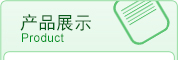
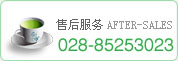


 川公网安备 51010702000030号
川公网安备 51010702000030号